Window11如何禁用透明任务栏?Win11停用透明度效果教程
虽然Win11支持任务栏透明的效果让用户们获得了新的系统体验,获得了令人舒适的使用体验,让电脑变得赏心悦目起来了,但是有些用户却不喜欢这个透明效果,而且关闭透明效果也能让您的设备性能更好。所以小编为不想使用任务栏透明效果的用户准备了停止任务栏透明效果的教程。
方法 1 – 个性化设置
您可以在个性化设置中关闭透明效果,如下所示:
打开“开始”菜单并选择“设置”。或者,您可以按Win + I。
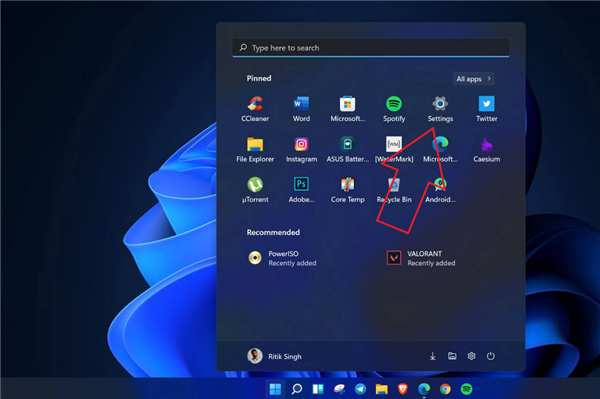
在这里,单击左侧边栏中的个性化。
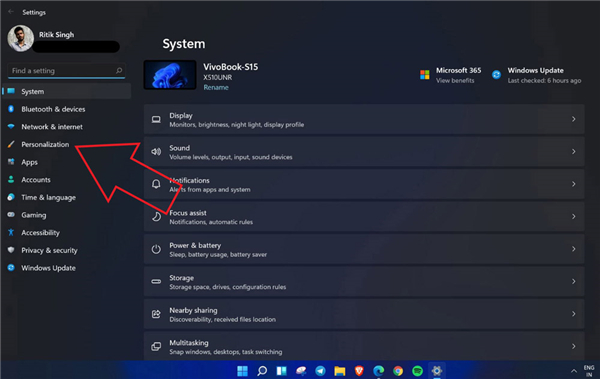
单击颜色。
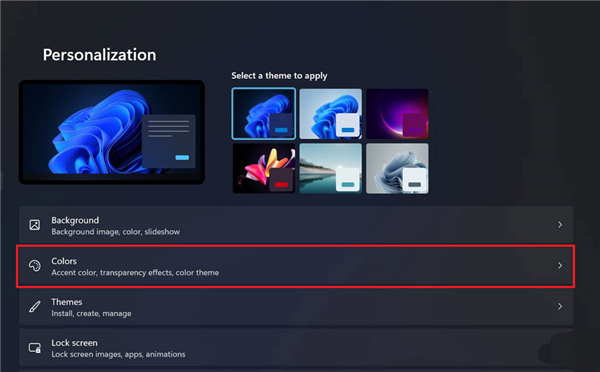
然后,禁用Transparency Effects的切换。
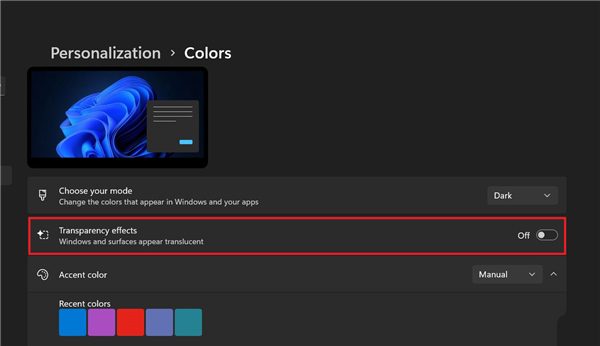
方法 2 – 辅助功能设置
或者,您也可以在 Windows 11 的辅助功能设置中禁用透明效果。为此,请按照以下步骤操作。
打开“开始”菜单并选择“设置”。您也可以按Win + I打开它。
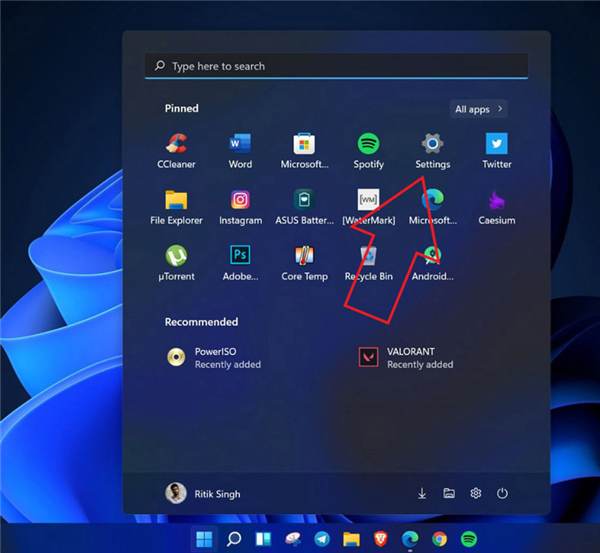
在这里,单击左侧边栏中的辅助功能。
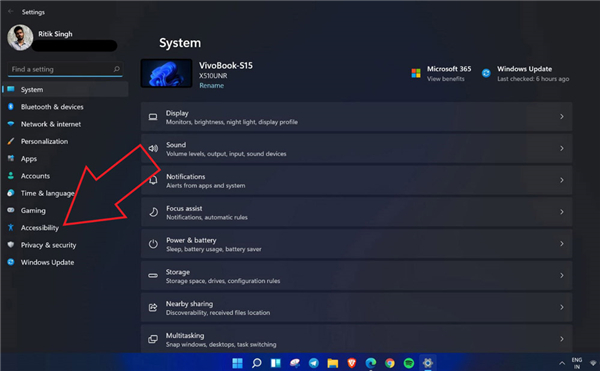
从可用选项中选择视觉效果。
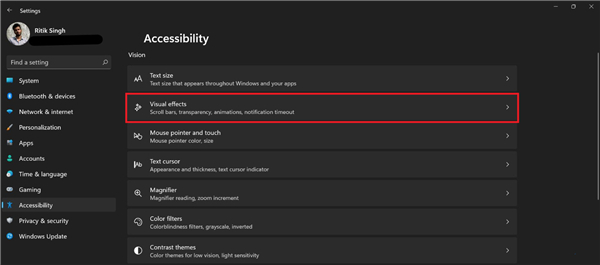
在下一个屏幕上,禁用Transparency Effects的切换。
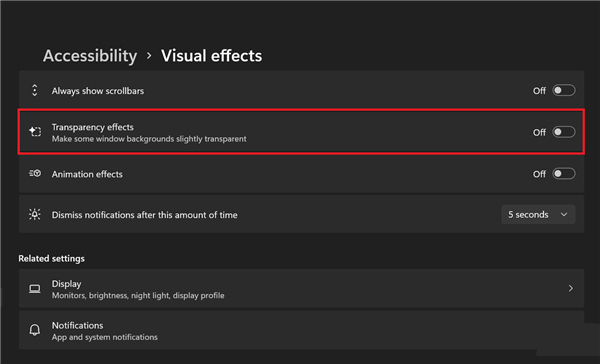
相关文章
- Win11 23H2更新错误0x8000ffff的有效解决方法
- Win11 23H2安装KB5031455更新失败0x800f0984
- Win11 23H2安装失败显示错误代码0x80073701【图解】
- Win11任务栏图标消失了怎么办
- Win11照片查看器无法显示怎么办
- 更新Win11 23H2后玩游戏卡顿的两个解决方法
- Win11安装u盘驱动成功但是不能识别怎么办
- Win11怎么禁止自动安装软件
- Win11 23H2和22H2哪个更稳定?选哪个版本好?
- Win11 23H2和22H2哪个好?Win11 23H2和22H2区别
- Win11 23H2更新失败错误代码0x8007000D的解决方法
- Win11 23H2怎么样?Win11 23H2有必要更新吗?
- Win11 23H2好用吗?Win11 23H2值得更新吗?
- Win11更新补丁KB5031455安装失败的解决方法
- Win11 23H2如何卸载更新补丁-Win11强制卸载补丁KB5031455的方法
- Win11笔记本电脑屏幕突然变暗的解决方法
热门教程
win11关闭windows defender安全中心的四种方法
2Win11如何关闭Defender?Windows11彻底关闭Defender的3种方法
3win10不显示视频缩略图的两种解决方法
4win10关闭许可证即将过期窗口的方法
5win11怎么切换桌面?win11切换桌面的四种方法
6win11任务栏怎么显示网速?win11任务栏显示实时网速的方法
7win11忘记pin无法开机的三种最简单办法
8安装NET3.5提示0x800f0950失败解决方法
9Win11移动热点不能用怎么办?移动热点不工作怎么办?
10Win11如何打开预览窗格?Win11显示预览窗格的方法
装机必备 更多+
重装教程
大家都在看






